如何使word2013自带程序翻译文档
自带程序翻译文档步骤1:用Word2013打开一篇文档,选中我们需要翻译的文本,然后切换到“审阅”选项卡,并执行“语言”选项组下的“翻译”命令,在展开的下拉菜单中选择“翻译所选文字”选项。
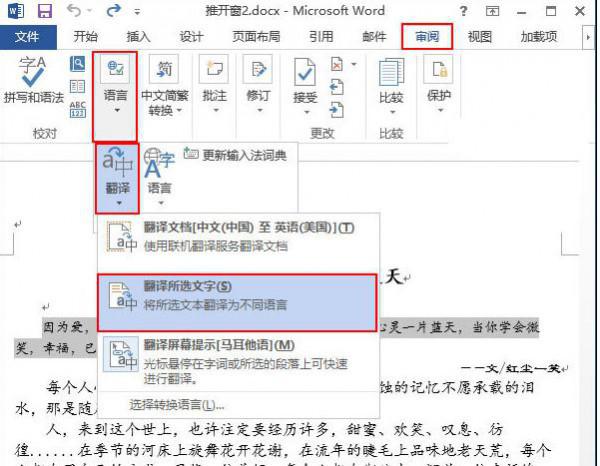
自带程序翻译文档步骤2:此时会弹出一个“信息检索”任务窗格,我们在“翻译”一栏中单击“翻译为”下拉框右侧的下拉按钮,并选择“英语(美国)”选项。
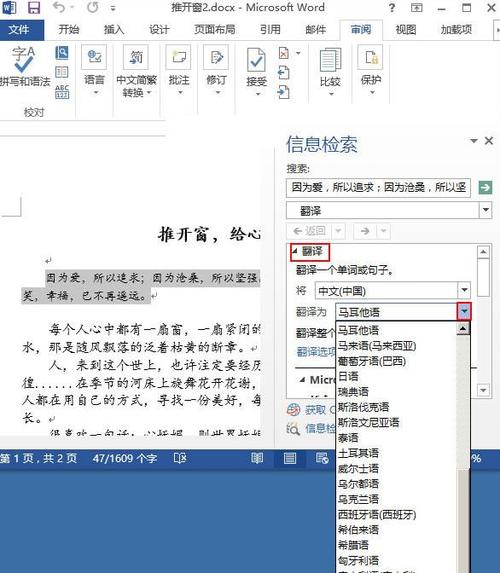
自带程序翻译文档步骤3:现在,我们选择自己需要插入英文的地方,并单击“信息检索”窗格中的“插入”按钮。

自带程序翻译文档步骤4:时英文已经插入到文档中,我们单击“信息检索”窗格右侧的“关闭”按钮,即可返回文档查看,效果如下。
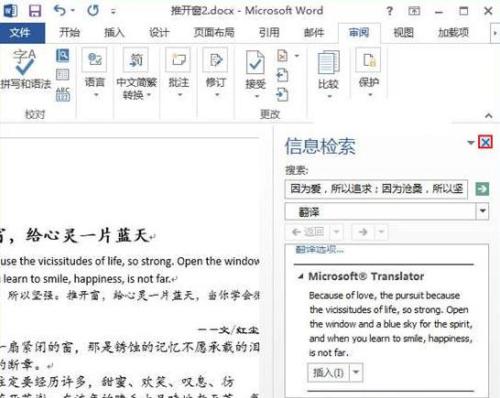
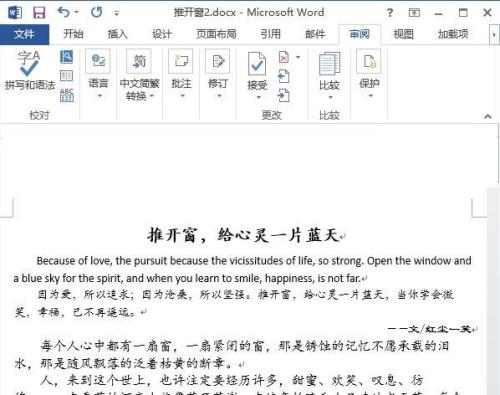
您可能感兴趣的文章
- 08-08如何设置office为默认打开方式?设置office为默认打开方式的方法
- 08-08安装office被提示错误1935怎么解决?
- 08-08安装office被提示无法写入注册表怎么解决?
- 08-08office2007安装过程出错1327怎么办?
- 08-08微软Office365怎么取消自动续费
- 08-08Office怎么更新到最新版本?
- 08-08office激活提示管理员已禁用此功能怎么解决?
- 08-08office2019和2016哪个好用?office2019和2016区别对比详细介绍
- 08-08office2010与2019哪个好?office2010与2019区别详细介绍
- 08-08office365和office2019哪个好?office365和office2019区别详细介绍


阅读排行
- 1如何设置office为默认打开方式?设置office为默认打开方式的方法
- 2安装office被提示错误1935怎么解决?
- 3安装office被提示无法写入注册表怎么解决?
- 4office2007安装过程出错1327怎么办?
- 5微软Office365怎么取消自动续费
- 6Office怎么更新到最新版本?
- 7office激活提示管理员已禁用此功能怎么解决?
- 8office2019和2016哪个好用?office2019和2016区别对比详细介绍
- 9office2010与2019哪个好?office2010与2019区别详细介绍
- 10office365和office2019哪个好?office365和office2019区
推荐教程
- 11-30正版office2021永久激活密钥
- 11-25怎么激活office2019最新版?office 2019激活秘钥+激活工具推荐
- 11-22office怎么免费永久激活 office产品密钥永久激活码
- 07-012025最新office2010永久激活码免费分享,附office 2010激活工具
- 11-25office2010 产品密钥 永久密钥最新分享
- 11-30全新 Office 2013 激活密钥 Office 2013 激活工具推荐
- 11-22Office2016激活密钥专业增强版(神Key)Office2016永久激活密钥[202
- 11-25正版 office 产品密钥 office 密钥 office2019 永久激活
- 11-22office2020破解版(附永久密钥) 免费完整版
- 07-01怎么免费获取2025最新office2016专业增强版永久激活密钥/序列号






